win10网络不稳定怎么办 win10网络断连频繁的原因和解决方法
更新时间:2023-08-10 09:35:33作者:xiaoliu
win10网络不稳定怎么办,随着互联网的普及和信息时代的到来,网络已经成为人们生活中不可或缺的一部分,对于部分使用Windows 10系统的用户来说,网络不稳定和频繁断连成为了一个令人困扰的问题。造成这一问题的原因有很多,可能是系统设置问题、网络驱动程序不兼容或者是网络环境不稳定等。为了解决这一问题,我们需要找到准确的原因并采取相应的解决方法,以保证网络连接的稳定性和流畅性。
具体方法如下:
1、安装360安全卫士,打开安全卫士,在主界面的最右下角有个标有“更多 ”的向上箭头符号。
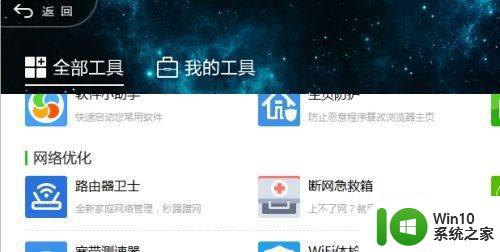
2、新界面上找到“全部工具”点开,然后向下翻动,找到“断网急救箱”点击添加。在跳出的”360断网急救箱“界面点击去”全面诊断“。
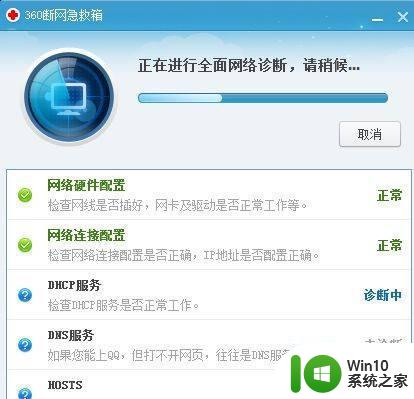
3、诊断完毕后,无论诊断网络状况正常与否,都请点击”重置网络配置“,此时界面显示正在进行网络修复。

4、修复完成后,无论提示网络恢复正常与否,都请继续点击”强力修复“,跳出提示框点击确定就行。
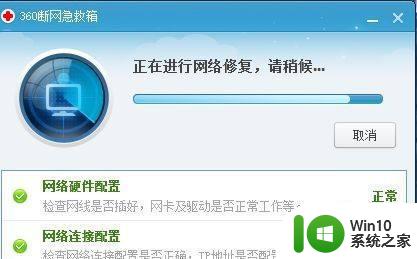
5、修复完成后,会提示重启电脑,点击重启。
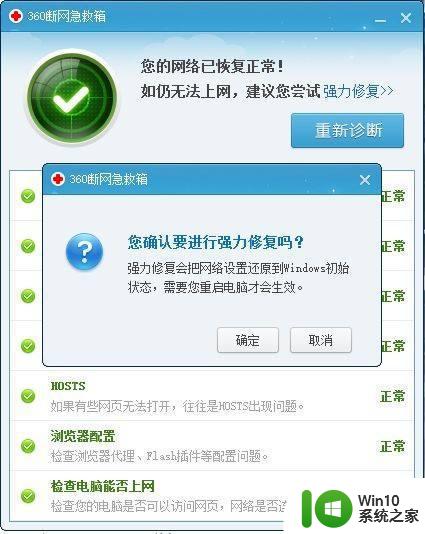
这就是解决Win10网络不稳定的全部方法,如果你也遇到了类似的问题,请参考小编提供的方法进行处理,希望这些方法能够对你有所帮助。
win10网络不稳定怎么办 win10网络断连频繁的原因和解决方法相关教程
- win10电脑网络不稳定的解决方法 win10正式版网络连接频繁中断怎么解决
- windows10解决网络不稳定的方法 windows10网络连接不稳定怎么办
- win10以太网一会断一会连上是什么原因 win10以太网连接不稳定频繁断连怎么解决
- win10电脑频繁掉线怎么解决 如何解决win10网络不稳定问题
- Win10系统网络不稳定的解决办法 Win10系统网络连接不稳定怎么办
- win10电脑宽带网络总是掉线断网怎么解决 win10电脑宽带网络频繁掉线原因及解决方法
- win10连接WiFi网络频繁掉线的原因有哪些 如何解决win10连接WiFi网络频繁掉线的问题
- win10插网线网络不稳定的解决方法 win10笔记本插网线后网络不稳定怎么解决
- win10频繁断网的解决方法 win10本地网频繁断网怎么办
- win10不断网而游戏老师掉线如何解决 win10网络不稳定导致游戏频繁掉线如何处理
- Win10电脑连接网络后几分钟断一次网的解决方法 Win10电脑连接网络后几分钟断一次网原因是什么
- win10无线网络连接不稳定怎么办 win10无线网络总是断开怎么解决
- 蜘蛛侠:暗影之网win10无法运行解决方法 蜘蛛侠暗影之网win10闪退解决方法
- win10玩只狼:影逝二度游戏卡顿什么原因 win10玩只狼:影逝二度游戏卡顿的处理方法 win10只狼影逝二度游戏卡顿解决方法
- 《极品飞车13:变速》win10无法启动解决方法 极品飞车13变速win10闪退解决方法
- win10桌面图标设置没有权限访问如何处理 Win10桌面图标权限访问被拒绝怎么办
win10系统教程推荐
- 1 蜘蛛侠:暗影之网win10无法运行解决方法 蜘蛛侠暗影之网win10闪退解决方法
- 2 win10桌面图标设置没有权限访问如何处理 Win10桌面图标权限访问被拒绝怎么办
- 3 win10关闭个人信息收集的最佳方法 如何在win10中关闭个人信息收集
- 4 英雄联盟win10无法初始化图像设备怎么办 英雄联盟win10启动黑屏怎么解决
- 5 win10需要来自system权限才能删除解决方法 Win10删除文件需要管理员权限解决方法
- 6 win10电脑查看激活密码的快捷方法 win10电脑激活密码查看方法
- 7 win10平板模式怎么切换电脑模式快捷键 win10平板模式如何切换至电脑模式
- 8 win10 usb无法识别鼠标无法操作如何修复 Win10 USB接口无法识别鼠标怎么办
- 9 笔记本电脑win10更新后开机黑屏很久才有画面如何修复 win10更新后笔记本电脑开机黑屏怎么办
- 10 电脑w10设备管理器里没有蓝牙怎么办 电脑w10蓝牙设备管理器找不到
win10系统推荐
- 1 电脑公司ghost win10 64位专业免激活版v2023.12
- 2 番茄家园ghost win10 32位旗舰破解版v2023.12
- 3 索尼笔记本ghost win10 64位原版正式版v2023.12
- 4 系统之家ghost win10 64位u盘家庭版v2023.12
- 5 电脑公司ghost win10 64位官方破解版v2023.12
- 6 系统之家windows10 64位原版安装版v2023.12
- 7 深度技术ghost win10 64位极速稳定版v2023.12
- 8 雨林木风ghost win10 64位专业旗舰版v2023.12
- 9 电脑公司ghost win10 32位正式装机版v2023.12
- 10 系统之家ghost win10 64位专业版原版下载v2023.12